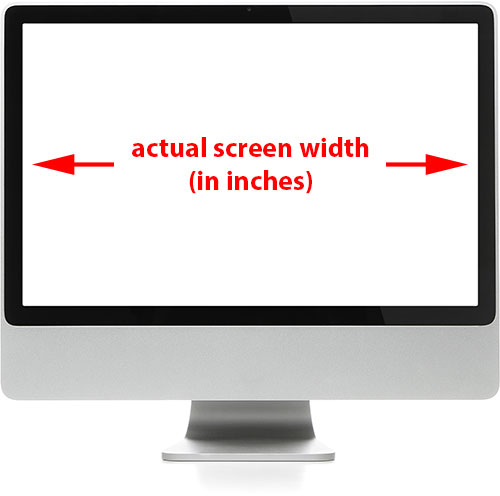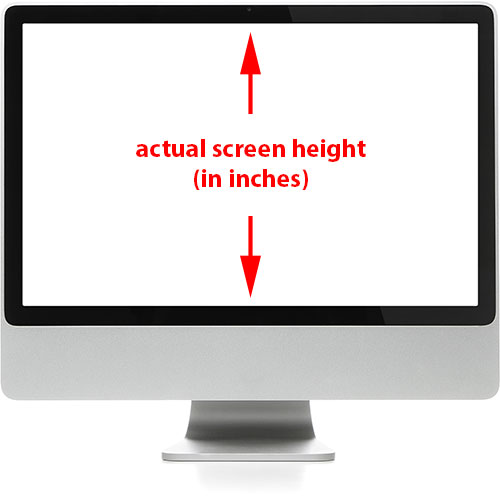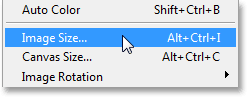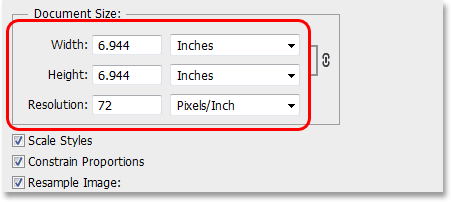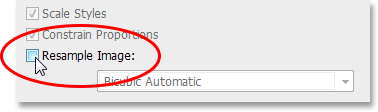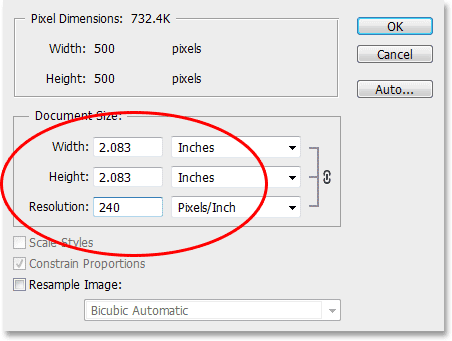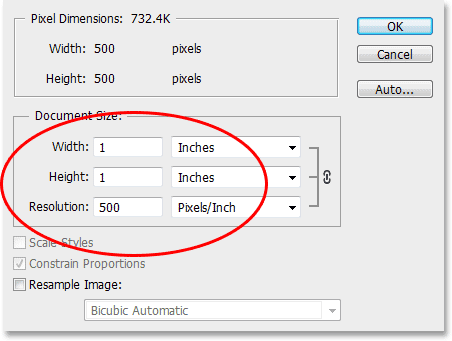сделать закладку в соцсетях
Немного истории ...
Происхождение разрешением экрана 72 PPI относится весь путь обратно к середине 1980-х годов, когда компания Apple выпустила свои первые компьютеры Macintosh. Эти компьютеры включены встроенный 9-дюймовый дисплей с разрешением экрана 72 пикселов на дюйм. Почему 72 пикселей на дюйм? Это потому, что экраны Macintosh были специально разработаны для работы в совершенной гармонии с ImageWriter принтеров Apple, которые имели разрешение печати 144 точек на дюйм - ровно в два раза разрешение экрана. Это было просто масштабировать изображение на экране в печатной странице, что означало, что ваш текст и графика могут быть просмотрены на экране точного размера они будут выглядеть на печати.Позже, когда Apple, начал делать большие дисплеи для Macintosh, они уверены, чтобы держать разрешение экрана на ту же самую 72 пикселей на дюйм, так что пользователи всегда будут видеть точную на экране предварительного просмотра печатного документа (до тех пор, как они были с помощью ImageWriter принтер).
Но 72 пикселей на дюйм экрана был стандарт только с Apple, и это не последний. Сторонние компании, продающие мониторы для Macintosh не придерживаться стандарта, и ни сделал конкурирующих компьютерных мониторов. Сегодня, почти три десятилетия спустя, технология значительно улучшилась, и дни экранов с разрешением всего 72 точек на дюйм, давно прошли. Даже Apple, компания, которая начала все это, теперь продает свои дисплеи с гораздо более высоким разрешением. Никто не делает 72 PPI экраны больше. Никто не
используя 72 пикселей на дюйм экрана больше. И все же, несмотря на то, что старая технология далеко позади нас, у нас еще есть много людей, продолжающих верить, что мы должны установить разрешение наших изображений до 72 пикселей на дюйм в Photoshop, прежде чем загружать их в Интернете. Большинство людей думают, причиной объясняется тем, что изображения будут отображаться неправильно на экране, так что давайте начнем вещи с изучения простой способ доказать, что монитор компьютера, вместе с любой современной мониторе компьютера, на самом деле имеет разрешение намного выше, чем 72 точек на дюйм.
Ввод 72 PPI Стандарт на тест-
Как и все остальные в эти дни, дисплей компьютера (является ли это отдельный монитор, все-в-одном система, как ИМАК, или часть ноутбука) имеет разрешение экрана выше, чем 72 пикселей на дюйм, и вам не придется принять мои слова для него. Вы можете легко проверить это самостоятельно. Все, что вам нужно, это правитель или рулеткой. Теперь, когда магазин продает вам монитор компьютера, они обычно говорят вам его размер на основе его
диагонали шириной некоторые совместные размерами, 17 дюймов, 19 дюймов, 24 дюймов, и так далее. Это прекрасно, но для нашего теста здесь, мы не должны заботиться о том, что число. То, что мы должны выяснить, является
фактическая ширина в дюймах экрана. Чтобы сделать это, просто взять ваш правитель или рулетку и измерить площадь экрана слева направо.Убедитесь, что вы измеряете только сам площадь экрана. Не включать любые границы вокруг экрана. Мы должны способность экрана фактическая ширина (
монитор компьютера фото из Shutterstock):
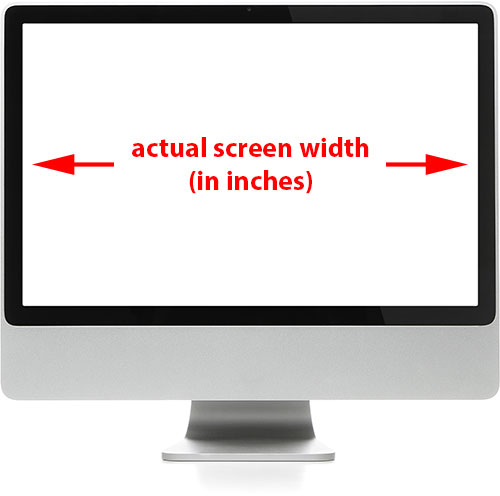
Измерьте ширину экрана (не включая внешнюю границу).
После того как вы измеряли ширину, вещь, которую вы должны убедиться в том, что ваш монитор установлен в его
родном разрешении дисплея , который является количество пикселей экран может отображать слева направо и сверху вниз. Например, монитор с родной разрешение дисплея 1920 x 1080 (обычно называют в эти дни, как "Full HD") содержит 1920 пикселей слева направо и 1080 пикселей от верха до низа. Я в настоящее время с помощью монитора с родным разрешение дисплея 2560 x 1440, но мой ноутбук имеет Собственное разрешение дисплея 1920 x 1200, таким образом это Вары, который означает, что вы должны будете знать родной разрешение дисплея вашего конкретного монитора и убедитесь, что это то, что у вас есть монитор установлен в параметры отображения вашей операционной системы.
Теперь, когда вы измеряется фактическая ширина вашего экрана, и вы убедились, что ваш монитор работает на родном разрешении дисплея, чтобы узнать, что его реальное разрешение экрана (в пикселях на дюйм), просто возьмите первый номер из родной Разрешение дисплея, который говорит вам ширину экрана в пикселях, и разделите его на ширину экрана в дюймах. Например, мой родной разрешение дисплея 2560 x 1440, так что я буду считать, что первый номер, 2560, который является ширина экрана в пикселях, и я буду делить его на ширину в дюймах, в моем случае было 23.4 (или очень близко, во всяком случае).Использование удобный встроенный калькулятор моей операционной системы, 2560 ÷ 23,4 = 109,4, что я буду округлять до 109. Таким образом, именно с этого быстрого и простого теста, я подтвердил, что мое разрешение экрана составляет
109 пикселей на дюйм ,
не 72 пикселей на дюйм. Ваш собственный тест с экрана может дать вам другой результат от моего, но если вы все еще используете одну из этих оригинальных компьютеров Macintosh с середины 80-х, он не будет намного выше, чем 72 точек на дюйм.
Если вы хотите, вы можете сделать то же самое с высоты вашего экрана. Просто возьмите линейку или рулетку и измерить реальную высоту экрана в дюймах (снова избегая приграничную зону вокруг него):
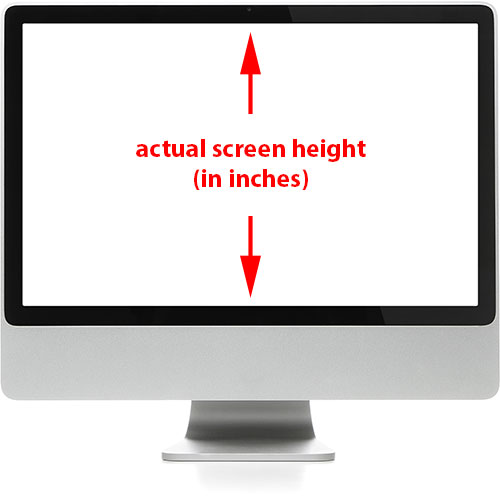
Измерьте высоту экрана (не включая внешнюю границу).
Затем, возьмите второй номер из родном разрешении дисплея вашего экрана, что дает вам высоту в пикселях, и разделить его на высоту в дюймах. Опять же, мой родной разрешение дисплея 2560 x 1440, так что я буду считать, что второй номер, 1440, и разделите его на моем измеренной высоты экрана, который был 13,2 дюймов. С помощью моего калькулятор, 1440 ÷ 13,2 = 109,09, который снова я округлить до 109. Как мы видим, вы должны получить довольно много и тот же результат, используя ширину или высоту экрана. В моем случае, они оба работали, чтобы 109 пикселей на дюйм, а не 72 пикселей на дюйм.
Для сравнения, давайте проверить фактическое разрешение экрана моего ноутбука. Это MacBook Pro (из курса на Apple, компании, которая дала нам первоначальный стандарт 72 PPI много лет назад). Мой MacBook Pro имеет Собственное разрешение дисплея 1920 x 1200, так же, как я делал раньше, я буду считать, что первый номер, 1920, который дает мне ширину экрана в пикселях, и я буду делить его на ширину Экран в дюймах, которые в данном случае 14,4. Таким образом, 1920 ÷ 14,4 = 133,3, что я буду округлять до
133 пикселей на дюйм . Это
много выше, чем 72 и даже выше, чем мой отдельный монитор.Я сделаю то же самое с высотой, принимая высоту в пикселях (1200) и разделив его на высоту в дюймах (9).1200 ÷ 9 = 133,3, снова округляется до 133 пикселей на дюйм.
Два разных дисплея, каждый с двумя различными разрешениями экрана (109 пикселей на дюйм и 133 точек на дюйм), как значительно выше, чем 72 рр, которая, по мнению многих людей сегодня, остается стандартное разрешение отрасли для просмотра изображений в Интернете и на экране. Если на экране, экран и все остальные экран имеет разрешение выше, чем 72 точек на дюйм, не говоря уже о том, что оба моих экранов были очень разные решения друг от друга и ваш экран может иметь различное разрешение, а также, то, очевидно, не только не существует никакой официальной стандарт больше экранного разрешения, но даже если была, то она больше не будет иметь 72 точек на дюйм. В те дни, как и оригинальные компьютеров Macintosh он был разработан для, ушли в историю.
Разрешение изображения влияет на размер печати, а не размер экрана
Если то, что сегодня все компьютерные мониторы имеют разрешение экрана выше, чем 72 точек на дюйм не убедил вас, что нет такой вещи, больше как стандарт разрешения экрана 72 PPI, вот еще один важный факт, чтобы рассмотреть. Если Вы заранее через нашу
изображения Resolution и Pixel Размеры и Размер документа учебник, вы уже знаете, что разрешение изображения не имеет абсолютно
ничегообщего с тем, как на экране появится ваше изображение. В самом деле, цифровое изображение само по себе, не имеет собственного разрешение на все. Это просто пикселей. Это имеет определенное количество пикселов слева направо и определенное количество сверху донизу. Ширина и высота изображения в пикселях, известен как своими
размерами пикселов , и это все, что экран компьютера заботится о.
Размер, при котором на экране появляется изображение зависит только от двух вещей - размер в пикселях изображения и разрешения дисплея вашего экрана. До тех пор, как вы установите экран, чтобы его родном разрешении дисплея, как мы обсуждали ранее, то изображение будет отображаться пиксель-в-пиксель.Другими словами, каждый пиксель в изображении займет ровно один пиксель на вашем экране. Например, 640x480 пикселей изображение будет заполнить 640x480 пикселей площадь экрана. 800 пикселей в ширину баннер на сайте будет появляться 800 пикселей в ширину на экране. Ни больше, ни меньше. И не важно, что вы установили разрешение изображение, чтобы в Photoshop, будь то 72 точек на дюйм, 300 точек на дюйм или 3000 точек на дюйм, это не будет иметь никакого эффекта вообще о том, как на экране появится большой или маленький изображения.
Это потому, что разрешение изображения влияет только одно - размер изображения, когда он
напечатан .Установив разрешение в Photoshop, мы говорим
принтер , а не на экран, сколько пикселей в изображении, чтобы втиснуться в один дюйм бумаги. Чем больше пикселей вы сжимая в каждом дюйме бумаги, меньше изображение будет выглядеть при печати. И вообще говоря, чем больше пикселей вы печатаете на дюйм, тем выше
качество печати .
Мы можем легко выяснить, насколько велика фото будет печатать на основе определенного разрешения изображения. Просто возьмите ширину фото в пикселях и делим его на вашем разрешения изображения, а затем взять высоту фото в пикселях и делим его на разрешающей способности изображения, а также. Если мы возьмем 640 х 480 пикселей изображения, в качестве примера, и установить его разрешение на 72 точек на дюйм в Photoshop, а затем мы можем разделить ширину и высоту фото своей резолюции определить, что он будет печатать на бумаге примерно 8,9 х 6,7 дюймов. Если мы увеличим свою резолюцию в Photoshop, скажем, 240 пикселей на дюйм, что является более распространенным разрешение печати, а затем снова, если мы делаем математику, деля пикселей ширины и высоты 240 точек на дюйм, мы знаем, что фотография была бы печатать при размере 2,7 х 2 см, что значительно меньше, чем если бы мы напечатали его на 72 пикселей на дюйм, но в целом качество печати будет гораздо лучше. Но что более важно, чтобы здесь понимают, что при изменении разрешения, мы не являемся, в любом случае, портящие внешний вид изображения на экране.
Чтобы увидеть более ясно, как разрешение влияет размер печати размер и не экран, вот образ, который я указал, откроется в Photoshop. Этот маленький парень был также пытается разобраться во всем этом 72 PPI веб разрешением вещи, но, похоже, он может быть overthinking это немного (
думал фото ребенка от Shutterstock):

Разрешение изображения действительно это не сложно, но, безусловно, для усилия.
Я открою окно Размер изображения в Photoshop, перейдя к
Image меню в строке меню в верхней части экрана и выбрав
Размер изображения :
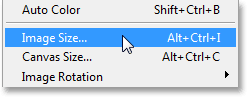
Переход к размеру изображения> Image.
В верхней части диалогового окна размер изображения
Pixel Размеры раздел, который рассказывает нам ширину и высоту изображения в пикселях. Здесь мы можем видеть, что моя фотография есть и ширину и высоту 500 пикселей, что делает его приличного размера для отображения в Интернете. Это только часть изображения Размер диалогового окна, что экран компьютера заботится о - фактических размеров пикселя изображения:
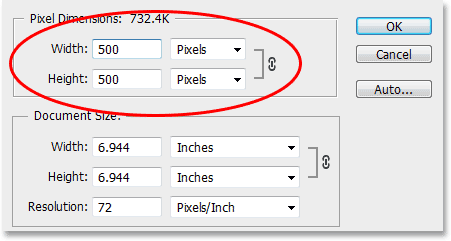
Пиксельной части Размеры показывает нам ширину и высоту в пикселях.
Ниже размеров пикселя составляет
Формат документа раздел, который рассказывает нам, как большой изображение будет в настоящее время появляются на бумаге, если мы должны были распечатать его. В этом разделе речь идет исключительно о размере печати и не имеет никакого эффекта вообще о том, как на экране появится изображение. Бывает и так, чтобы быть дома, чтобы все важные
резолюции опции (причина, что все мы здесь!), который имеет смысл, потому что разрешение влияет размер печати, а не размер экрана. Как мы видим, Photoshop пошел вперед и установите разрешение моих фото 72 пикселей на дюйм (да, даже Photoshop вносит свой вклад в миф 72 PPI), так и непосредственно над возможностью резолюцию, в ячейках Ширина и высота, мы Видно, что при 72 точек на дюйм, мой 500 х 500 пикселей фото будет печатать на 6,944 х 6,944 дюйма на бумаге (500 ÷ 72 = 6,944):
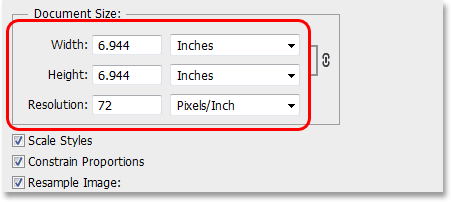
Раздел Размер документа показывает нам размер печати на основе текущего разрешения. Это не имеет никакого влияния на размер экрана.
Давайте посмотрим, что произойдет, если я могу увеличить разрешение изображения. Прежде чем сделать это, хотя, я иду быстро снимите
Resample Image опцию в нижней части диалогового окна, так что изображение сохраняет свои первоначальные размеры в пикселях, когда я изменить разрешение:
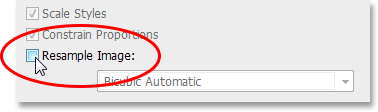
Выключение опции Интерполяция изображения.
С Resample Image не остановить, я увеличить разрешение от 72 точек на дюйм до
240 точек на дюйм . Мы видим, в разделе Pixel Размеры в верхней, что увеличение разрешения не изменилась фактические размеры в пикселях. Он по-прежнему 500 х 500 пикселей, что означает, что будет по-прежнему занимают площадь 500 х 500 пикселей на экране. Но в 240 точек на дюйм, это было бы сейчас
напечатать на бумаге с размером всего 2,083 х 2,083 дюйма (500 ÷ 240 = 2,083). Изменение разрешения изменился ли размер печати фотографии, но больше ничего:
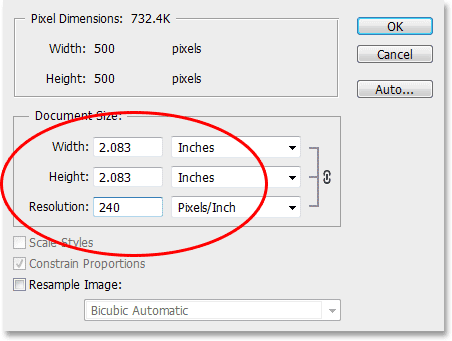
Теперь изображение будет печатать меньше, но останется точно такой же размер 500 х 500 пикселей на экране.
Я снова увеличить разрешение изображения, на этот раз что-то сумасшедший, как
500 пикселей на дюйм , просто чтобы убедиться, математика очень проста. 500 х 500 пикселей изображения, установите с разрешением 500 пикселей на дюйм, будет печатать как 1 х 1 дюйм изображения на бумаге (500 ÷ 500 = 1).Еще раз, фактические размеры пикселя изображения не изменились. Даже на 500 точек на дюйм, мой образ не будет отображаться не больше или меньше на экране, что было бы при 72 точек на дюйм, или 240 точек на дюйм, или в любом разрешении, потому что это все-таки пикселей 500 х 500 изображение независимо от настройки разрешения, а его размеры в пикселях, являются все экран компьютера заботится о:
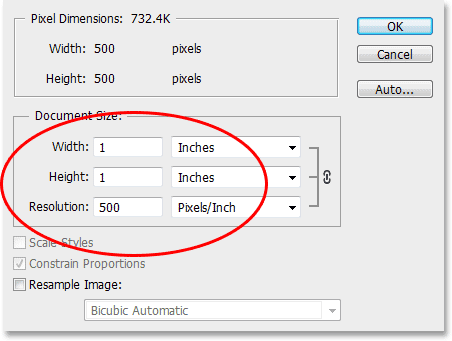
В 500 точек на дюйм, изображение будет печатать очень мало действительно, но будет по-прежнему выступать в качестве 500 х 500 пикселей изображения на экране.
Наконец, вот бок-о-бок сравнение изображения, как кажется на всех трех вышеупомянутых резолюций. Я сделал изображение меньше (это теперь только 200 х 200 пикселей), поэтому я может поместиться все три версии рядом друг с другом, но первая версия слева был спасен в 72 точек на дюйм. Версия в середине был спасен в 240 точек на дюйм, а версия о праве было сохранено 500 точек на дюйм:



72 дюйм (слева), 240 точек на дюйм (в середине) и 500 точек на дюйм (справа) версия изображения.
Как мы можем ясно видеть, резолюция не имеет никакого эффекта вообще о том, как выглядит изображение на экране. Все три версии каждый занять место ровно 200 х 200 пикселей, независимо от настройки разрешения. Качество каждой версии также точно так же. Каждая версия будет
печатать на очень разного размера из-за различных настроек разрешения, но это не делает никакой разницы с размером экрана или с качеством изображения.
Хотя это сомнительно, что это 72 точек на дюйм и веб разрешение экрана чушь уйдет в ближайшее время, я надеюсь, этот урок, по крайней мере стало проще понять, почему это, на самом деле, ерунда в этой точке. Компьютерные мониторы все эти дни имеют разрешений экрана выше, чем 72 точек на дюйм, а вариант разрешения изображения в Photoshop влияет только размер печати фото, а не ее размера экрана.Любая фотография с размерами пикселов достаточно мал, чтобы отобразить на веб-сайте будет слишком мал для всех, кто скачать и распечатать хорошую качественную версию на полезную размера, так что со всеми этими причинами в виду, что если ваша фотография будет рассматриваться только на экране, будь то это в Интернете, по электронной почте или в любом случае может быть, там просто нет логической причины, почему вы должны установить его разрешение на 72 точек на дюйм в Photoshop. Если вы не печать фотографии, вам не нужно беспокоиться о разрешении изображения на всех.
И у нас это есть!
72 PPI Web Разрешение Миф
сделать закладку в соцсетях
|
Категория: Работа с фото |
Просмотров: 22 |
Добавил: Гость
|





 Конфиденциальность гарантирована
Конфиденциальность гарантирована